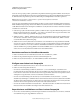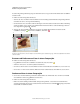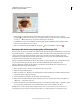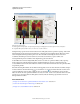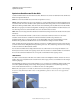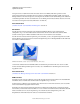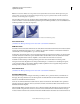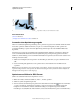Operation Manual
297
VERWENDEN VON PHOTOSHOP ELEMENTS 9
Erstellen von Projekten im Editor
Letzte Aktualisierung 10.2.2012
Drehen von Bildern in einem Fotoprojekt
• Richten Sie das Verschieben-Werkzeug auf eine Ecke. Wenn der Mauszeiger die Form eines gebogenen
Doppelpfeils annimmt, können Sie das Foto durch Ziehen skalieren. Je weiter der Cursor von der Ecke entfernt
ist, desto größere Kontrolle haben Sie, um genauere Änderungen vorzunehmen.
• Doppelklicken Sie auf das Foto und klicken Sie danach auf die Drehen-Schaltfläche neben dem Regler (damit
können Sie nur in Schritten von je 90° drehen).
3 Klicken Sie abschließend auf die Schaltfläche „Bestätigen“ oder die Schaltfläche „Abbrechen“ .
Bearbeiten der Seiten eines Fotoprojekts in Photoshop CS5
Wenn Sie Adobe® Photoshop® CS5 und Photoshop Elements auf demselben Computer installiert haben, können Sie mit
dem Befehl „Bearbeiten“ > „Mit Photoshop bearbeiten“ JPEG-, GIF- und andere einseitige Fotodateien an Photoshop
senden. Da das mehrseitige PSE-Format nicht von Photoshop unterstützt wird, können mit Photoshop keine
vollständigen Fotoprojekte bearbeitet werden. Einzelne Seiten eines Fotoprojekts, die im Einzelseitenformat PSD
vorliegen, können jedoch mit Photoshop bearbeitet werden.
Photoshop ermöglicht die direkte Kontrolle über viele Aspekte von Fotoprojektseiten, z. B. die direkte Bearbeitung
von Fotoebenen (in Photoshop als Smart Objekte bezeichnet) und Rahmen. Diese Funktionen sind in
Photoshop Elements beschränkt, um die einfachen, automatischen Arbeitsabläufe dieser Anwendung bei der
Bildbearbeitung nicht unnötig zu komplizieren.
1 Klicken Sie im Fotobrowser mit der rechten Maustaste auf das Fotoprojekt.
2 Wählen Sie „Eigenschaften anzeigen“.
3 Klicken Sie auf der Seite „Allgemein“ auf das Ordnersymbol neben dem Pfad der Projektdatei. Dadurch wird die
PSE-Datei im Windows-Explorer angezeigt.
4 Suchen und öffnen Sie den Ordner, der den Namen der PSE-Datei trägt.
5 Klicken Sie mit der rechten Maustaste auf die PSD-Datei der Seite, die Sie bearbeiten möchten, und wählen Sie
„Öffnen mit“ > „Adobe Photoshop CS5“.
6 Nehmen Sie in Photoshop die gewünschten Änderungen vor und wählen Sie danach „Datei“ > „Speichern“. Wenn
Sie von Photoshop gefragt werden, ob die vorhandene Datei ersetzt werden soll, klicken Sie auf „Ja“.
Wichtig: Ordnen Sie die in der PSD-Datei enthaltenen Ebenen nicht neu an und benennen Sie keine Ebene um.
Andernfalls könnten die automatischen Bearbeitungsfunktionen von Photoshop Elements beeinträchtigt werden.